社内での会議、営業のアポ取り、人事の面接、イベント開催など面倒な日程調整を自動化するクラウド日程調整サービスです。
簡単な活用方法として「打ち合わせを日程調整する」手順をご案内します。
日程調整用のURLを発行する
左側のメニューより「日程調整」のダッシュボードページを開きます。
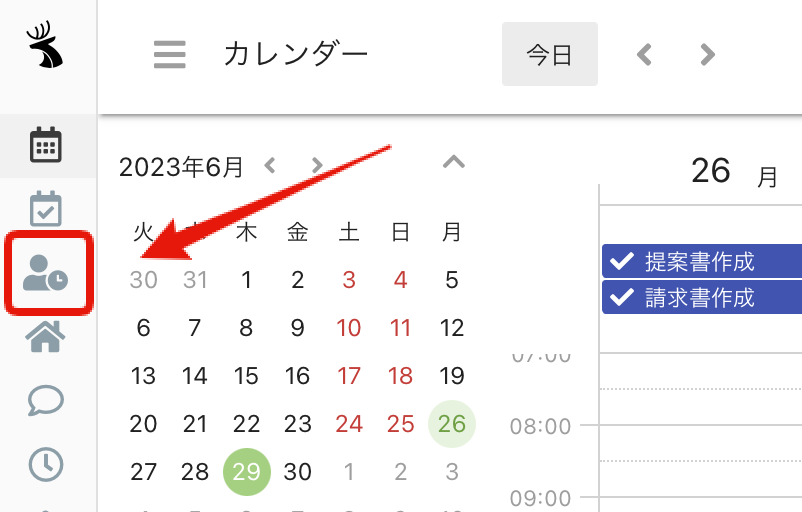
「日程候補を作成する」をクリックします。
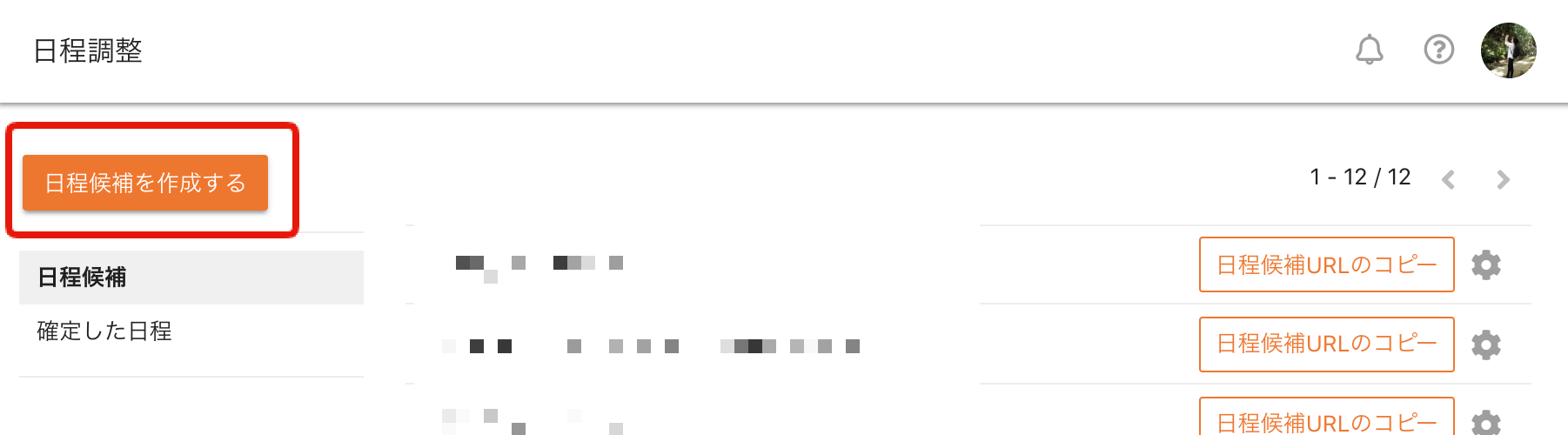
クロジカスケジュール管理の日程調整機能は、あらかじめ設定したルールに基づいて、空き時間が自動抽出されます。
打ち合わせの所要時間や候補にしたい時間帯、曜日などを自動抽出ルールとして設定します。
同席者がいる場合は依頼者(同席者)を選択して、会議室を使う場合には設備の予約から設定します。
なお、日程が確定するまでの間に、候補日程の時間帯に新たな予定が入った場合は候補日程から自動的に除外されます。
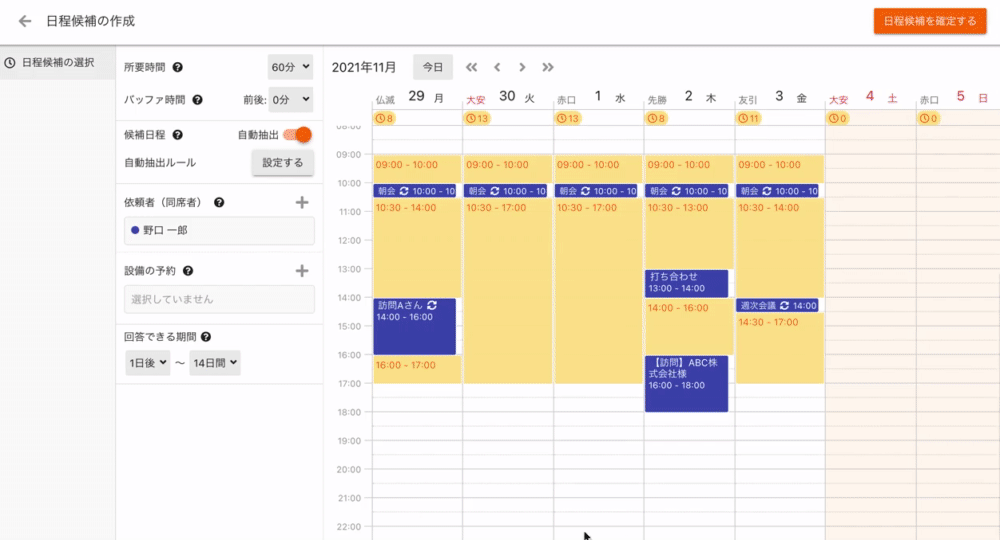
作成画面で設定できる項目は以下の通りです。
所要時間
打ち合わせの所要時間を選択します。選択された所要時間に合わせて候補日程の枠が組まれます。
バッファ時間
イベントの前後に準備、休息、移動時間を確保します。カレンダーに登録されている予定に対してバッファ時間を確保できない候補日程は自動的に除かれます。
依頼者(同席者)
日程調整の依頼者は自分になります。社内の同席者の予定を抑えたい場合、メンバーを追加します。
設備の予約
会議室などの設備を同時に抑えることができます。1つのみ予約を選択した場合、選択した設備のうち空いている設備が1つのみ予約されます。
回答できる期間
調整相手が回答できる期間を指定します。調整相手が回答する日にち(当日)を起点として設定します。
候補日程を選択したら、「候補日程を確定する」をクリックします。
カレンダーに登録する際のタイトルを入力し「保存する」をクリックしてください。
ここで入力するタイトルは同じワークスペースのメンバーのみ共有されるタイトルとなります。
日程候補のURLは使いまわせるため、目的にあった分かりやすいタイトルを入力してください。
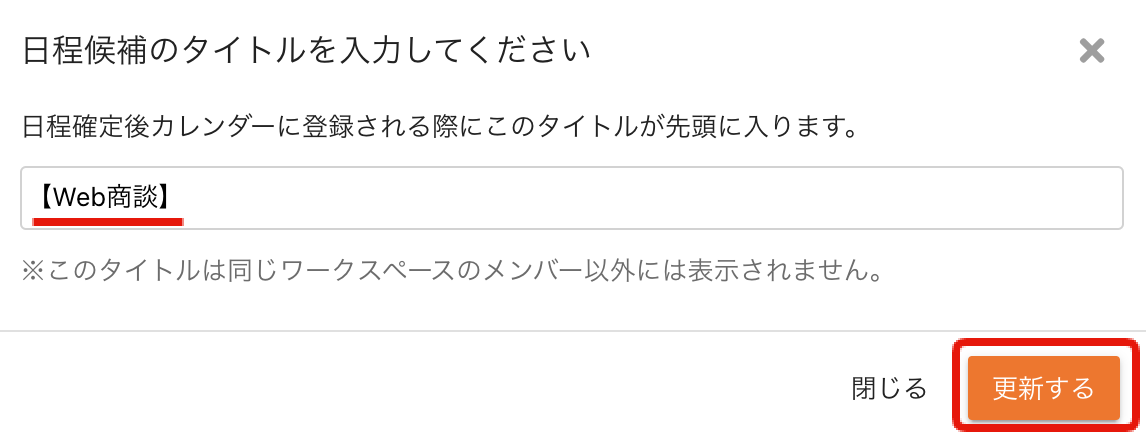
日程調整用のURLが発行されました。
「コピーする」をクリックすると発行されたURLがクリックボードへコピーされます。
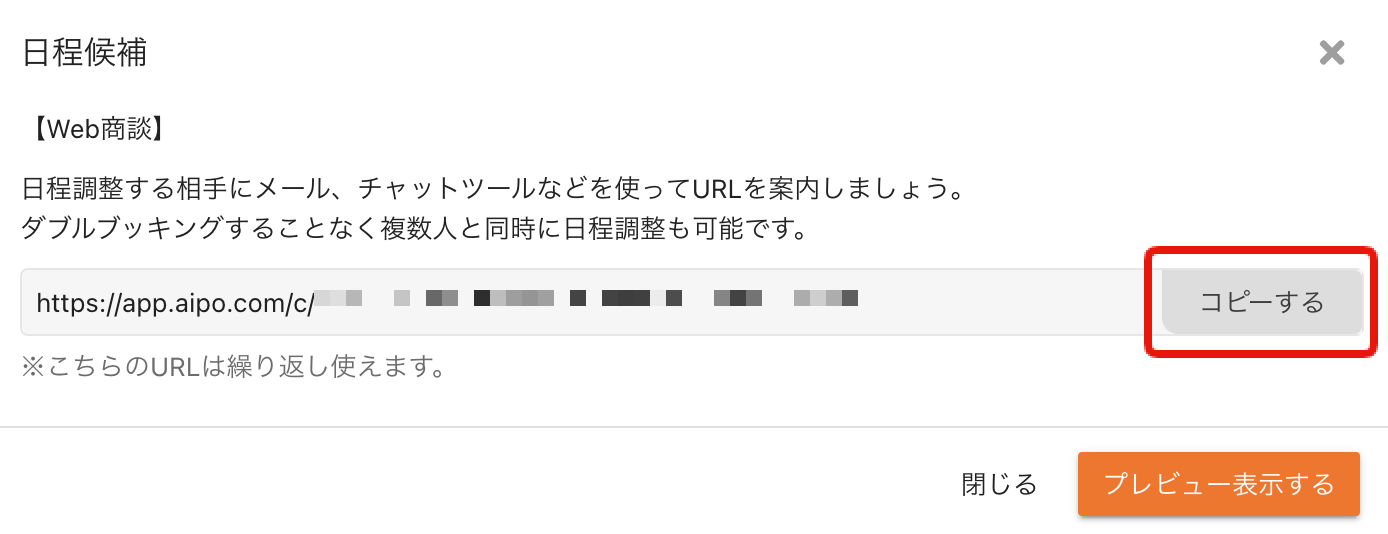
日程調整用のURLを調整相手(回答者)に送る
日程を調整する相手(回答者)にメールやFacebook、LINEなどのチャットツールで日程調整用のURLを送ります。
補足
同じ会社内で日程調整を行う場合は、日程調整相手(回答者)に作成したURLを回答してもらう必要があります。
ユーザーA(社内) :作成者 「依頼者」 (URL回答の必要なし)
ユーザーB(社内) :同席者 「依頼者」 (URL回答の必要なし)
ユーザーC(社内) :調整相手「回答者」 (URL回答の必要あり)
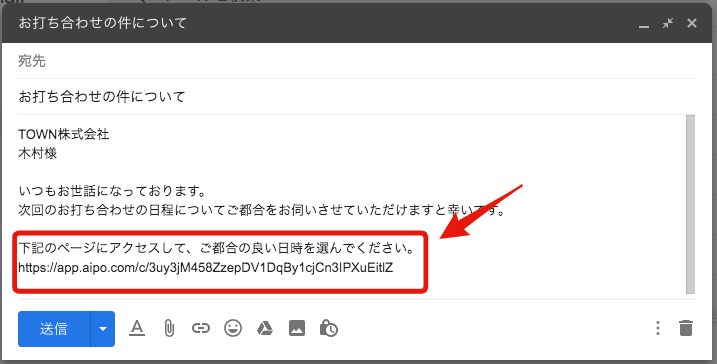
日程を選んで確定する
日程を調整する相手(回答者)がURLをクリックすると、以下のような画面が開きます。(クロジカスケジュール管理のユーザーである必要はありません。)
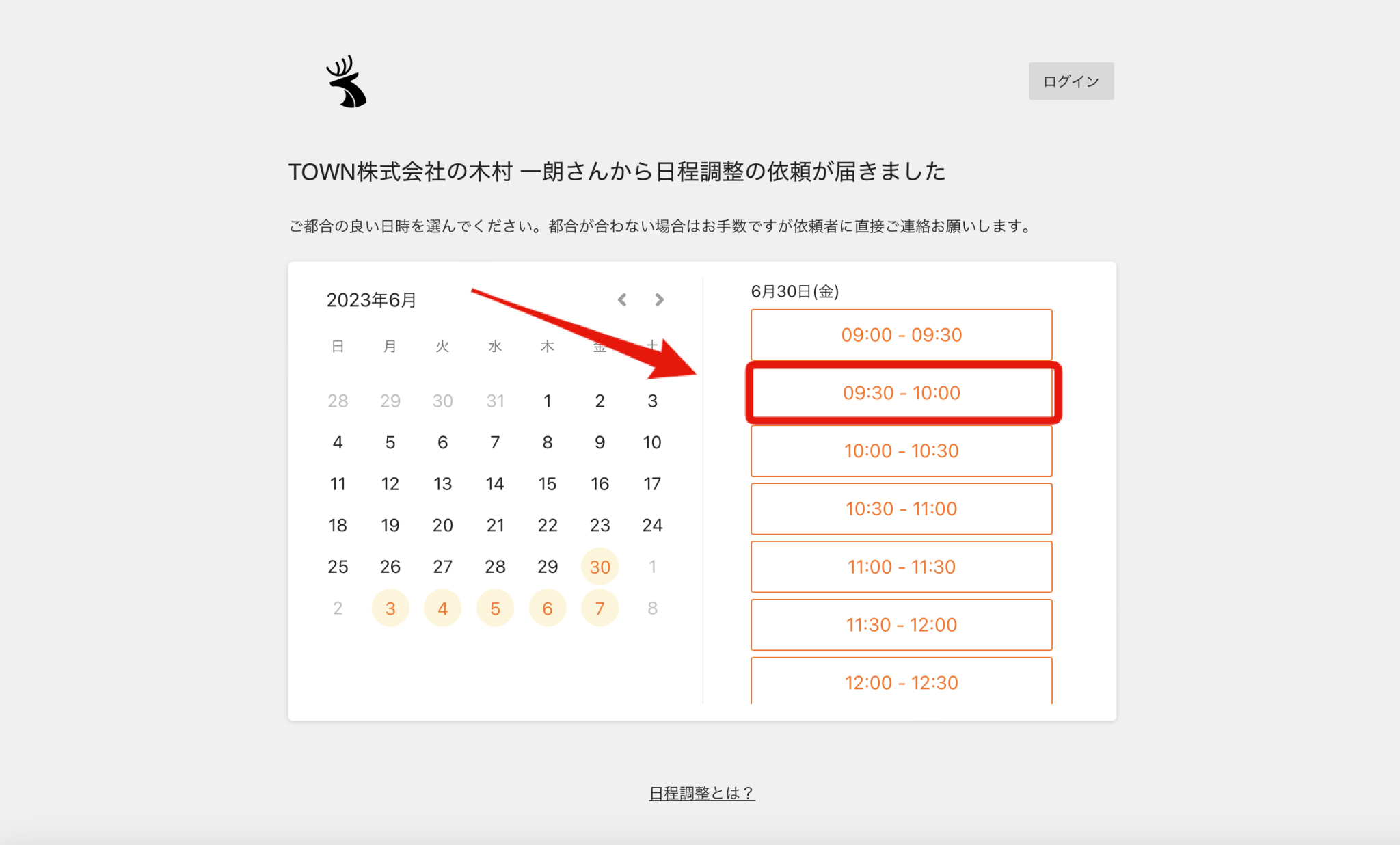
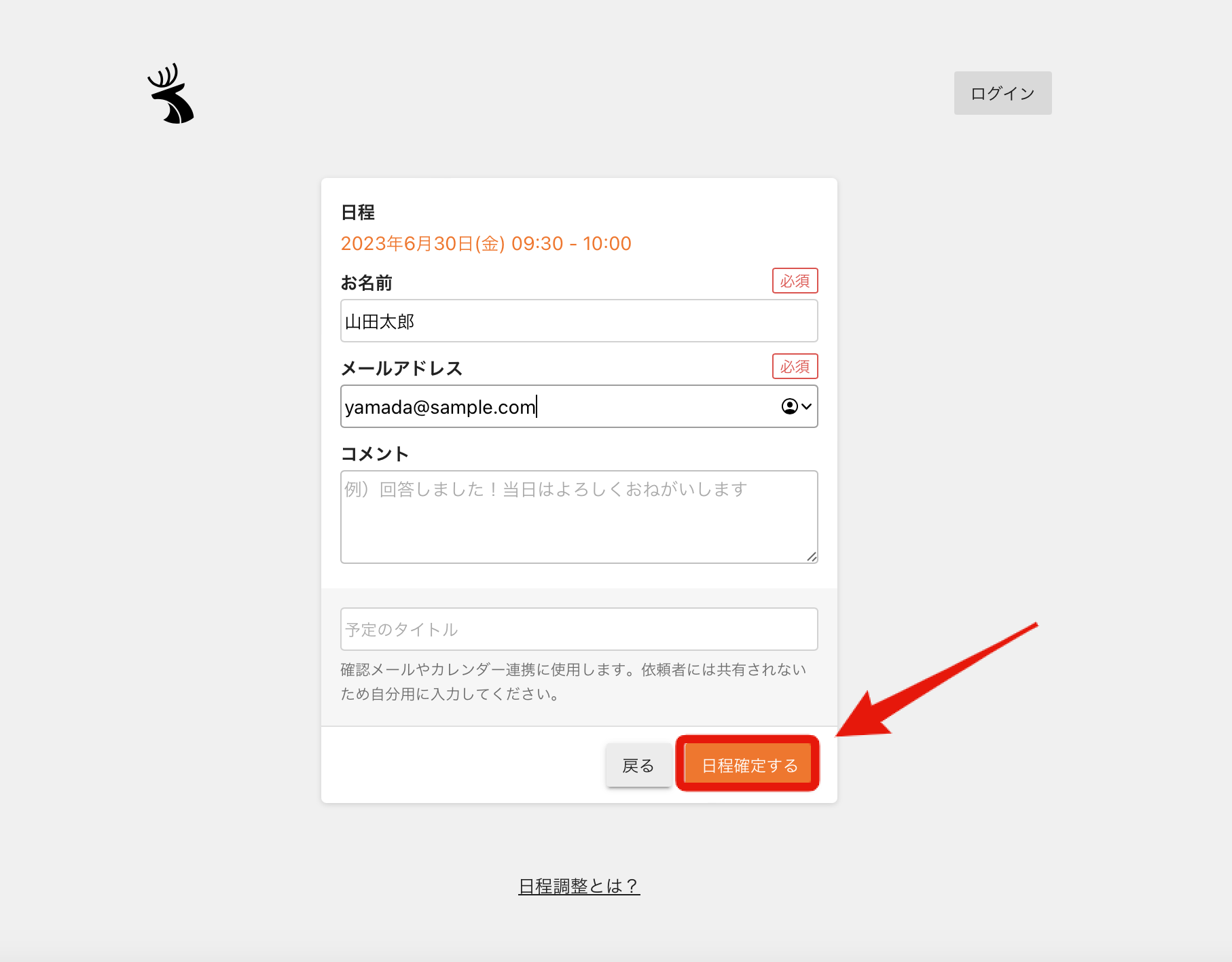
日程調整相手が都合の良い日を選択すると日程が確定し、カレンダーに予定が自動登録されます。
日程が確定するとメールやクロジカスケジュール管理内のお知らせで通知されます。

